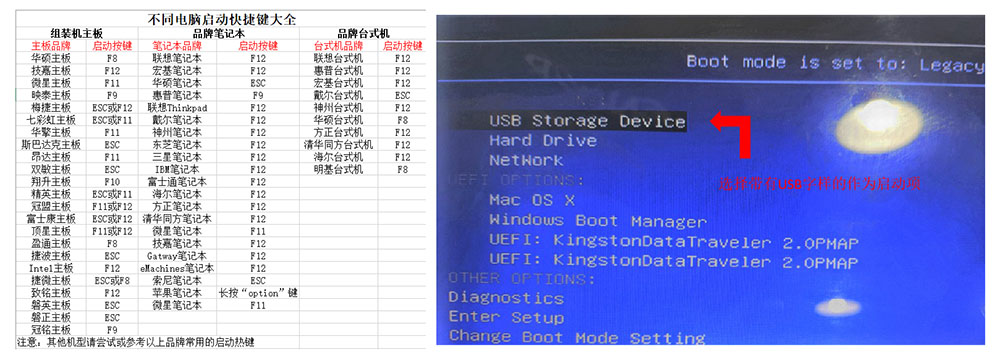微星主板启动bios设置,微星主板bios怎么设置启动 |
您所在的位置:网站首页 › 微星主板设置u盘启动电脑不进pe画面 › 微星主板启动bios设置,微星主板bios怎么设置启动 |
微星主板启动bios设置,微星主板bios怎么设置启动
|
微星主板启动bios设置,微星主板bios怎么设置启动
时间:2022-05-19| 作者:老毛桃
大家好,我是老毛桃小编,今天咱们讲一下微星主板bios设置。那么,如果微星主板电脑出现问题,需要通过u盘启动盘修复或者重装的话,我们应该如何进入bios设置呢?大家先看一下我们的键盘,其实绝大多数的电脑,都是在开机之后按住del键或F数字键就可以快速进入设置界面,具体型号可能会有差别。下面就来看看微星主板启动bios设置的操作吧。
微星主板bios怎么设置启动 一、制作u盘启动盘 下载并打开老毛桃u盘启动盘制作工具,如图所示,点击设置完毕之后,就可以一键制作老毛桃u盘启动盘
二、设置u盘启动的两个方法 方法一:u盘快捷启动 1、 电脑接入u盘,重启开机的时候,会出现品牌logo开机画面,这时候快速多次按电脑型号所对应的u盘启动快捷键,比如说微星主板u盘启动快捷键是F11,可以在官网查看电脑对应u盘启动快捷键
2、 进入启动界面,你可以看见多个选项,其中USB表示U盘启动,我们选中并回车就可以让电脑u盘启动了
方法二:bios设置u盘启动 1、 开机时,我们按下电脑对应bios热键进入BIOS设置页面,在boot界面,设置第一启动设备,也就是First boot device为U盘启动 2、 最后,按下F10保存设置并重启电脑,就会自动进入u盘winpe系统了
上面的步骤,就是本次微星主板启动bios设置的全部操作了。其实,之所以会有这么多朋友觉得bios设置困难,是因为大部分主板bios界面都是全英文的界面,所以具体操作起来,对于不太会英文的朋友来说,难度就蹭蹭蹭往上涨了。如果你的主板也是英文界面,可以参考今天的教程操作。 上一篇:华硕游戏本win怎么重装系统,华硕游戏本如何重装系统 下一篇:老毛桃如何使用u盘重装系统,老毛桃如何用u盘启动盘重装系统 推荐内容 老毛桃u盘启动盘制作工具v9.5_2308 如何进入老毛桃U盘winpe系统 什么是U盘启动盘?其作用是什么? 老毛桃U盘启动盘的制作教程 老毛桃BIOS设置U盘启动教程 老毛桃U盘重装XP系统教程 老毛桃U盘重装Win10系统教程 老毛桃U盘重装Win7系统教程 |
【本文地址】
今日新闻 |
推荐新闻 |